Preparazione per l'utilizzo di Google Cloud Print
Per stampare con Google Cloud Print, registrare la macchina in Google Cloud Print.
|
NOTA
|
|
Per utilizzare Google Cloud Print, è richiesto un account di Google. Se non si dispone di tale account, accedere al sito Web di Google per crearne uno.
|
Verifica delle impostazioni della macchina
Prima di configurare Google Cloud Print, verificare quanto elencato di seguito:
Accertarsi che alla macchina sia assegnato un indirizzo IPv4 e che sia collegata a un computer in rete. Connessione attraverso una LAN wireless (Solo MF8580Cdw / MF8280Cw) Connessione attraverso una LAN cablata
Verificare che le impostazioni di data, ora e fuso orario siano corrette. Impostazioni data/ora
Se Gestione ID reparto è abilitata, accertare che la macchina sia configurata in modo da consentire la stampa da computer anche senza l'immissione di ID reparto e PIN. Blocco di lavori quando l'ID reparto è sconosciuto
Abilitazione di Google Cloud Print
Abilitare la funzione Google Cloud Print della macchina.
1
Premere  .
.
 .
.2
Utilizzare  /
/ per selezionare <Impostazioni gestione sistema>, quindi premere
per selezionare <Impostazioni gestione sistema>, quindi premere  .
.
 /
/ per selezionare <Impostazioni gestione sistema>, quindi premere
per selezionare <Impostazioni gestione sistema>, quindi premere  .
.Se compare la schermata di accesso, inserire il PIN e l'ID corretti usando i tasti numerici e premere  . Accesso alla macchina
. Accesso alla macchina
 . Accesso alla macchina
. Accesso alla macchina3
Selezionare <Attivaz./disattiv. stampa cloud>, quindi premere  .
.
 .
.4
Selezionare <On>, quindi premere  .
.
 .
.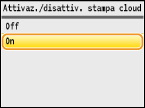
5
Riavviare la macchina.
Spegnere la macchina, attendere almeno 10 secondi, quindi riaccenderla.
Registrazione della macchina per Google Cloud Print
Registrare la macchina per Google Cloud Print
1
Avviare la IU remota e accedere al modo Gestore sistema. Avvio della IU remota
2
Fare clic su [Impostazioni/Registrazione].
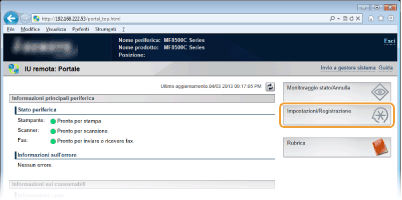
3
Fare clic su [Impostazioni rete]  [Impostazioni stampa cloud].
[Impostazioni stampa cloud].
 [Impostazioni stampa cloud].
[Impostazioni stampa cloud].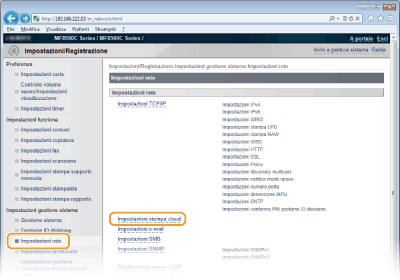
4
Fare clic su [Registra...] in [Stato registrazione Google Cloud Print].
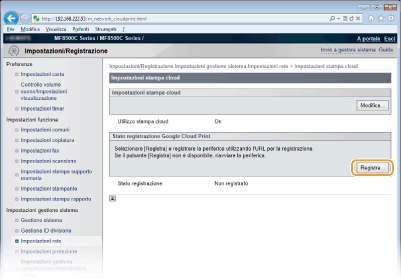
NOTA:
Se [Registra...] non è disponibile
Se [Registra...] non è disponibile
Occorre abilitare Google Cloud Print. Fare clic su [Modifica...], selezionare la casella di controllo [Utilizzo stampa cloud], fare clic su [OK], quindi riavviare la macchina.
Per riregistrare la macchina
Per riregistrare la macchina, se il proprietario è cambiato o per altri motivi, annullare la registrazione ed effettuare una nuova registrazione.
5
Fare clic sul collegamento dell'URL visualizzato per [URL per la registrazione].
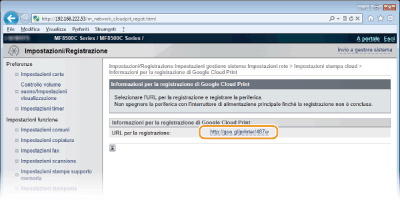
6
Seguire le istruzioni su schermo per registrare la macchina.